随着 Windows 11 25H2 正式推送,越来越多第三方工具开始适配新版本系统。其中,我们熟悉且广受好评的轻量级 OOBE(开箱体验)定制工具 —— Flyoobe,也迎来了重要更新。
最新发布的 Flyoobe v1.25 不仅全面支持 Windows 11 25H2,还带来多项实用改进:从精简系统组件到简化安装流程,再到新增对 Windows Update 的深度控制功能,让高级用户在部署系统时拥有前所未有的自由度。

对于希望跳过 TPM、Secure Boot 等硬件要求,或想打造一个干净、可控的 Windows 环境的用户来说,这次更新尤为值得关注。
✅ 主要亮点一览
| 功能 | 说明 |
|---|---|
| 🔧 跳过 Win11 硬件限制 | 支持绕过 TPM 2.0、CPU 型号等官方限制,兼容老旧设备 |
| 🧹 扩展 debloat 清理机制 | 可移除 AI 组件、预装应用及冗余服务 |
| 🖥️ 全新 UI 设计 | 更简洁的导航流程,支持面板折叠 |
| ⏸️ 新增 Windows Update Tamer | 实现对系统更新的精细控制 |
| 💻 原生渲染架构 | 无 WebView2 或 Chromium 依赖,运行更轻快 |
1. 深度系统精简:去除AI组件和捆绑软件
Flyoobe 在本次更新中增强了其“debloat”能力,允许用户在系统初始化阶段就移除以下内容:
- Copilot 相关服务与入口
- Recall 功能模块(若存在)
- Microsoft Start、News、Weather 等预装应用
- 其他非必要后台组件
这些调整不仅减少了系统资源占用,也有助于提升隐私保护水平,特别适合企业部署、旧机焕新或追求极简系统的用户。
💡 提示:所有操作均集成于 OOBE 流程中,无需进入系统后再手动卸载。
2. 安装流程优化:先 Win10 风格,再解锁 Win11 全功能
为降低使用门槛,Flyoobe 1.25 采用了新的引导策略:
- 初始界面采用类似 Windows 10 的轻量级导航结构,直观易懂;
- 用户完成关键设置(如账户登录、网络配置)后,自动切换至完整的 Windows 11 OOBE 功能集。
这种“渐进式解锁”设计兼顾了易用性与灵活性,既方便新手快速上手,又不牺牲高级用户的自定义空间。
此外,所有面板都经过 UI 重构:
- 配色更协调;
- 文字排版更清晰;
- 支持深色模式一致性。
3. 导航可折叠,主界面更专注
新版引入了 导航窗格折叠功能。点击位于“更多”菜单旁的切换按钮,即可将侧边栏收起,使主设置面板全屏展开。
这一改动显著提升了小屏幕设备上的操作体验,也让整个安装过程显得更加整洁、专业。
4. 核心引擎优化:更快更稳定
Flyoobe 的底层 PowerShell 集成模块也进行了重构:
- 提升脚本执行速度;
- 减少临时文件生成;
- 增强异常处理机制,降低卡顿或中断风险。
这意味着整个 OOBE 过程更加流畅,尤其在低性能设备上表现更佳。
5. 重磅新增:Windows Update Tamer —— 真正掌控更新节奏
最值得关注的新功能是 Windows Update Tamer —— 一个内嵌于 Flyoobe 的系统更新管理工具。
它提供了远超原生系统的控制能力:
| 功能 | 原生系统支持? | Flyoobe 支持 |
|---|---|---|
| 暂停更新 | ✅(最多35天) | ✅(可自定义) |
| 永久禁用自动更新 | ❌ | ✅(谨慎使用) |
| 设置超长暂停期(如1年、10年) | ❌ | ✅ |
| 恢复默认更新行为 | ✅ | ✅ |
📌 典型应用场景:
- 在测试机或演示设备上长期屏蔽更新;
- 防止特定补丁引发驱动兼容问题;
- 创建一个“静默稳定”的生产环境。
⚠️ 警告:强烈建议不要在主用设备上完全关闭更新,以免错过安全补丁。
技术细节补充
尽管 Flyoobe 提供了类似微软官方 OOBE 的交互体验,但它并非基于 HTML/CSS/JS 构建,也不依赖 WebView2 或 Chromium 渲染引擎。
✅ Flyoobe 是纯原生应用,直接调用 Windows 系统 API 实现界面绘制与逻辑控制,因此启动更快、资源占用更低。
不过,部分用户反馈其视觉动效“看起来像网页”,这可能与其现代化布局和过渡动画有关,但本质上仍是本地二进制程序。
如何获取 Flyoobe?
Flyoobe 是一个开源免费工具,当前版本 v1.25 已发布在 GitHub 上:
🔗 下载地址:https://github.com/builtbybel/Flyoobe
适用于:
- Windows 10 升级场景
- Windows 11 24H2 / 25H2 清洁安装
- 企业批量部署镜像定制(需合规使用)








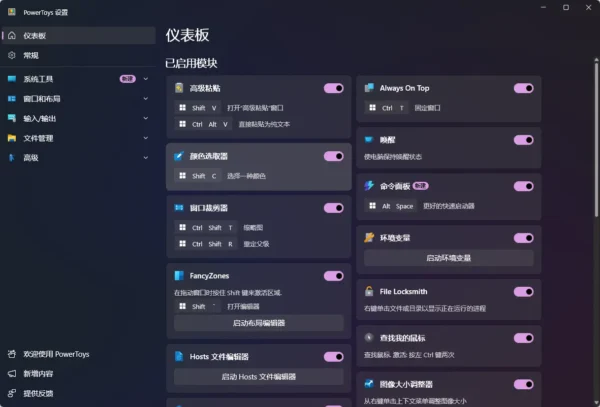

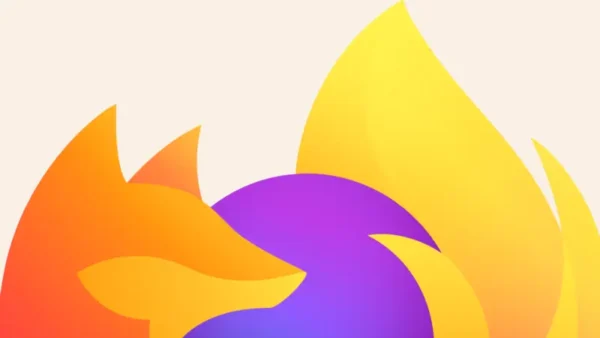
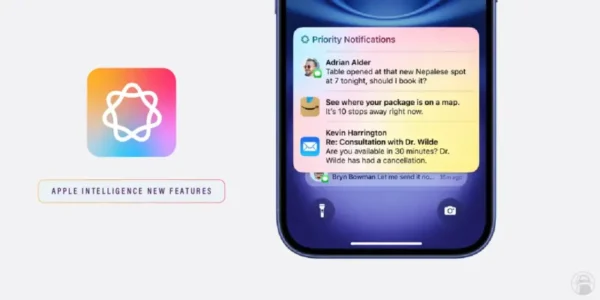
评论